Diese Website verwendet Cookies, damit wir dir die bestmögliche Benutzererfahrung bieten können. Cookie-Informationen werden in deinem Browser gespeichert und führen Funktionen aus, wie das Wiedererkennen von dir, wenn du auf unsere Website zurückkehrst, und hilft unserem Team zu verstehen, welche Abschnitte der Website für dich am interessantesten und nützlichsten sind.
Konfiguration
f-pro Taster sind sehr einfach zu nutzen. Es müssen keine Treiber und keine Software installiert werden. Wenige Sekunden nach dem Anschließen ist er sofort einsatzbereit und löst bei Betätigung und/oder Loslassen einen Tastaturbefehl aus.
Die eingestellten Tastenkombinationen können von Ihnen beliebig oft verändert werden. Die neue Konfiguration bleibt im sich der interne Speicher hinterlegt, auch wenn Sie den Rechner danach wechseln.
Konfiguration
Für die Konfiguration benötigen Sie einmalig einen Windows Rechner mit Standard-USB-Tastatur. Bis zu 10 USB-Taster können gleichzeitig programmiert werden.
1. f-pro USB-Taster anschließen
2. f-pro-KeyConf herunterladen und entpacken
3. Lampen überprüfen:
- Stelle sicher, dass alle Lampen der Tastatur aus sind (CapsLock, Rollen, Num-Pad). Deaktiviere sie gegebenenfalls.
4. f-pro-keyConf starten:
- Starte das Programm und wähle die Available contacts des USB-Gerät (Standard: 1) [Zähler 1].
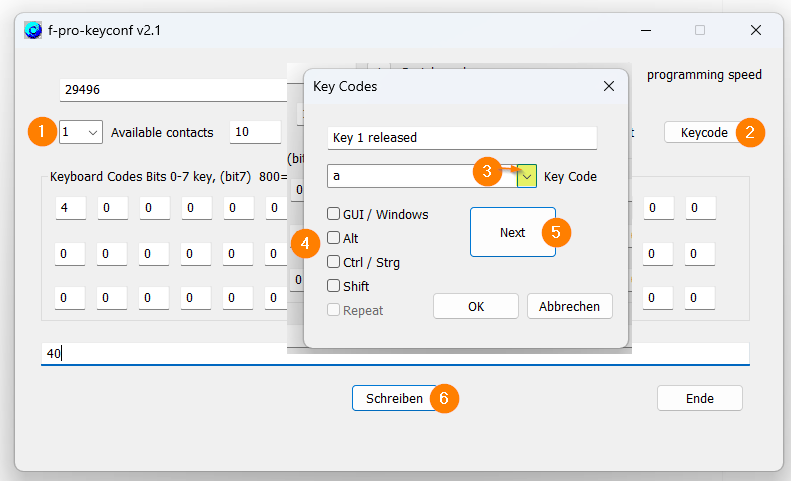
5. Tasten programmieren:
- Klicke auf „Keycode“ [Zähler 2].
- Wähle die zu programmierenden Tasten über die Auswahl in der Ausklappliste [Zähler 3].
- Füge bei Bedarf Zusatztasten hinzu (z.B. Command bei Apple, Wiederholung der Tasten) [Zähler 4].
- Klicke auf „Next“ [Zähler 5] für die nächste Taste und wiederhole den Vorgang. Kein Tastendruck beim Loslassen: Wähle den obersten „leeren“ Eintrag der Ausklappliste und klicke auf „Next“.
6. Programmieren starten:
- Klicke auf „Schreiben“ [Zähler 6] um die Programmierung zu starten. Währenddessen Maus und Tastatur nicht benutzen.
Die Tastaturlampen leuchten und ein Countdown zeigt den Fortschritt an.
7. Erfolgreiche Programmierung:
- Bei erfolgreicher Programmierung erscheint „programming ok“ im Anzeigefeld. Der Taster kann nun dort getestet werden.
Mögliche Fehler und Hinweise:
- Taste nicht programmiert: Stelle sicher, dass die Taste über die Ausklappliste (Dropdownfeld) ausgewählt wurde.
- Lock active: CapsLock, Rollen oder Num-Pad ist noch aktiv. Drücke OK, aktiviere und deaktiviere die Tasten.
- Anzeigefeld leer: Wiederhole die Schritte 2-6 und ziehe das USB-Gerät ab und stecke es nach 5 Sekunden wieder ein.
- Fehler bei CTRL-Taste: Bei leerem Anzeigefeld teste die Programmierung durch Drücken/Loslassen der Taste.
- MENU erscheint: Steht für die Zusatztaste ALT.
- Kein USB-Signalton: Wende dich an den Kundendienst: info@f-pro.de
Zusätzliche Einstellungen:
- Bounce Time: Zeit in Millisekunden zwischen Tastendrücken, empfohlen 10 ms.
- Programming speed: Geschwindigkeit beim Programmieren.
- Key repeat: Wiederholung der Zeichenkette aktivieren durch eine „1“ in der Hauptmaske.
- Available contacts je f-pro Gerät:
| f-pro Produkt | Available contacts |
| USB-Fußschalter | 1 |
| USB-Buzzer | 1 |
| USB-Handtaster | 1 |
| USB-Sensor (Näherung) und (optisch) | 1 |
| Konnektor (1er) | 1 |
| USB-Konnektor (2er) | 2 |
| USB-Fußschalter (3er) | 3 |
| USB-Konnektor (8er), 8er Chipsatz | 8 |

